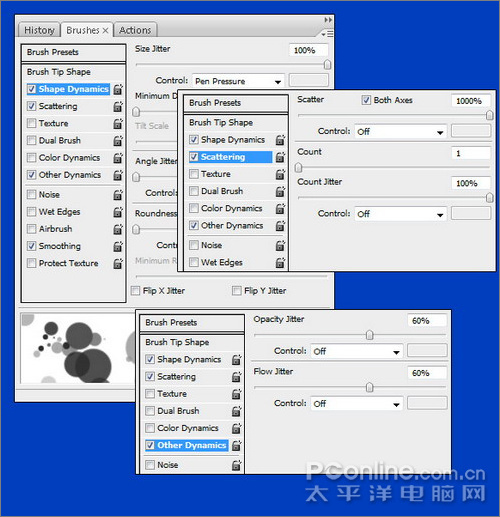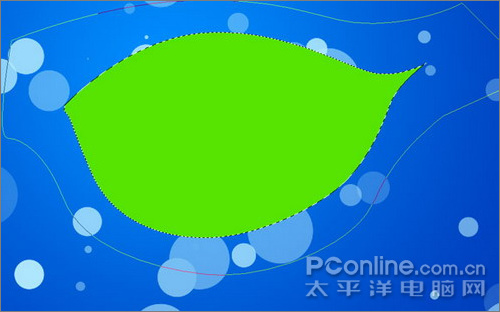| 本月文章推荐 |
Photoshop教程:鼠绘清新简约露珠绿叶壁纸(1)发表日期:2008-12-21
|
|
现在为大家介绍使用Photoshop来鼠绘清新简约露珠绿叶壁纸,用自己绘制的壁纸来做桌面,那感觉就是好~~先看看本例效果图:
新建一个空白文档,设置图像大小为1440×900,这样可以满足大部分宽屏电脑的壁纸需求。接着设置前景色/背景色为两种清新的蓝色:#0090ff和#003ebd。选择渐变工具从画布的左上向左下画一个径向渐变,效果如下图:
新建一个图层,命名为“Background 2”。选择画笔工具,设置前景色为#b4ecff,大小200像素,然后按下图的参数设置画笔:形状动态:默认;散布:散步1000%、抖动100%;其他动态:不透明度抖动60%、流量抖动60%。
设置后,使用画笔在“Background 2”图层随意画几笔,直到得到如下图效果。
完成清爽的背景后,我们开始画壁纸的主题:绿叶。新建图层,命名为“Leave”,使用钢笔工具绘制一个绿叶的路径。画完路径,按下鼠标右键叫出菜单,选择填充路径,使用浅绿色。
完成后,再次点击右键,选择“建立选区”。保持选区活动,新建一个图层命名为“Darker Sides”。选用钢笔工具,在叶子的外围顺着形状画一个路径,如下图。
|
| 文章分页 [1] [2] |
| 上一篇:Photoshop快速打造黑色水晶球
人气:595 下一篇:Photoshop教程:图层综合运用打造数码天使 人气:345 |
| 浏览全部Photoshop的内容
Dreamweaver插件下载 网页广告代码 祝你圣诞节快乐 2009年新年快乐 |